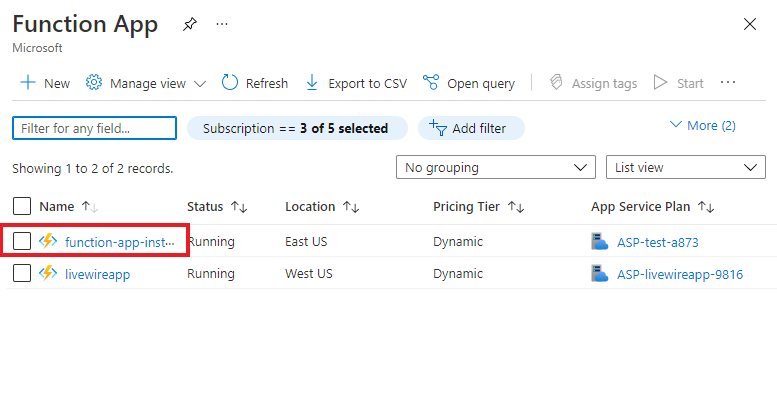Nuta
Dostęp do tej strony wymaga autoryzacji. Możesz spróbować się zalogować lub zmienić katalog.
Dostęp do tej strony wymaga autoryzacji. Możesz spróbować zmienić katalogi.
DOTYCZY: Wszystkie warstwy usługi API Management
Usługa Azure API Management obsługuje importowanie aplikacji funkcji platformy Azure jako nowych interfejsów API lub dołączanie ich do istniejących interfejsów API. Proces automatycznie generuje klucz hosta w aplikacji funkcji platformy Azure, która jest następnie przypisywana do nazwanej wartości w usłudze API Management.
Uwaga
Obecnie ta funkcja nie jest dostępna w obszarach roboczych.
W tym artykule opisano sposób importowania aplikacji funkcji platformy Azure jako interfejsu API do usługi Azure API Management i testowania interfejsu API.
Dowiesz się, jak:
- Importowanie aplikacji funkcji Azure jako API
- Dołączanie aplikacji funkcji platformy Azure do interfejsu API
- Wyświetlanie nowego klucza hosta aplikacji funkcji i usługi API Management o nazwie value
- Testowanie interfejsu API w witrynie Azure Portal
Wymagania wstępne
- Ukończ szybki start Tworzenie instancji usługi Azure API Management.
- Upewnij się, że masz aplikację funkcji platformy Azure w ramach subskrypcji. Aby uzyskać więcej informacji, zobacz Wprowadzenie do usługi Azure Functions. Funkcja musi mieć wyzwalacz HTTP. Poziom autoryzacji musi być ustawiony na Wartość Anonimowa lub Funkcja.
Uwaga
Możesz również użyć rozszerzenia usługi API Management dla programu Visual Studio Code do importowania interfejsów API i zarządzania nimi. Ukończ samouczek dotyczący rozszerzenia usługi API Management, aby rozpocząć pracę.
Importowanie aplikacji funkcji platformy Azure jako nowego interfejsu API
Aby utworzyć nowy interfejs API z poziomu aplikacji funkcji platformy Azure:
Przejdź do usługi API Management w witrynie Azure Portal.
Wybierz API>API w lewym okienku.
W obszarze Utwórz z zasobu platformy Azure wybierz pozycję Aplikacja funkcji:

Wybierz przycisk Przeglądaj :
Kliknij przycisk Wybierz w obszarze Konfiguruj wymagane ustawienia , aby wybrać z listy dostępnych aplikacji funkcji:
Znajdź aplikację funkcji, z której chcesz zaimportować funkcje, wybierz ją, a następnie kliknij pozycję Wybierz:
Wybierz funkcje, które chcesz zaimportować, a następnie kliknij pozycję Wybierz. Można importować tylko funkcje, które mają wyzwalacz HTTP i poziom autoryzacji anonimowej lub funkcji .
Przejdź do widoku Pełny i przypisz produkt do nowego interfejsu API.
Uwaga
Produkty są powiązaniami z jednym lub więcej interfejsami API, które są oferowane deweloperom za pośrednictwem portalu dla deweloperów. Najpierw deweloperzy muszą subskrybować produkt, aby uzyskać dostęp do interfejsu API. Gdy subskrybują, otrzymają klucz subskrypcji dla dowolnego interfejsu API w produkcie. Jeśli utworzono wystąpienie usługi API Management, jesteś administratorem i domyślnie subskrybujesz każdy produkt.
W niektórych poziomach cen, wystąpienia usługi API Management zawierają dwa domyślne przykładowe produkty.
- Rozrusznik
- Unlimited (nieograniczony)
W razie potrzeby określ inne ustawienia. Ustawienia można również określić później za pomocą karty Ustawienia . Te ustawienia zostały wyjaśnione w samouczku Importowanie i publikowanie pierwszego interfejsu API .
Wybierz Utwórz.
Dołącz aplikację funkcjonalną do istniejącego interfejsu API
Aby dołączyć aplikację funkcji do istniejącego interfejsu API:
W wystąpieniu usługi Azure API Management wybierz pozycję Interfejsy API>Interfejsy API w lewej stronie.
Wybierz interfejs API, do którego chcesz zaimportować aplikację funkcjonalną. Wybierz wielokropek (...) obok interfejsu API, a następnie wybierz Importuj:
Wybierz kafelek Aplikacja funkcji :
W oknie Importowanie z aplikacji funkcji wybierz pozycję Przeglądaj:
Kliknij przycisk Wybierz w obszarze Konfiguruj wymagane ustawienia , aby wybrać z listy dostępnych aplikacji funkcji:
Znajdź aplikację funkcji, z której chcesz zaimportować funkcje, wybierz ją, a następnie kliknij pozycję Wybierz:
Wybierz funkcje, które chcesz zaimportować, a następnie kliknij pozycję Wybierz:
Wybierz pozycję Importuj:
Autoryzacja
Podczas importowania aplikacji funkcji platformy Azure te elementy są generowane automatycznie:
- Klucz hosta w aplikacji funkcji. Klucz ma nazwę
apim-<your API Management service instance name>. - Nazwana wartość w wystąpieniu usługi API Management o nazwie
<your Azure function app instance name>-key. Ta wartość zawiera klucz hosta.
W przypadku interfejsów API utworzonych po 4 kwietnia 2019 r. klucz hosta jest przekazywany w żądaniach HTTP z usługi API Management do aplikacji funkcji w nagłówku. Starsze interfejsy API przekazują klucz hosta jako parametr zapytania. Możesz zmienić to zachowanie, używając wywołania PATCH Backend API REST na Backend jednostce powiązanej z aplikacją funkcjonalną.
Ostrzeżenie
Usunięcie lub zmiana wartości klucza hosta aplikacji funkcji Azure lub wartości nazwanej w usłudze API Management spowoduje wyłączenie komunikacji między usługami. Wartości nie są automatycznie synchronizowane.
Jeśli musisz obrócić klucz hosta, pamiętaj również o zmianie nazwanej wartości w zarządzaniu API.
Uzyskiwanie dostępu do klucza hosta aplikacji funkcyjnej
Przejdź do wystąpienia aplikacji funkcji platformy Azure:
W sekcji Funkcje w okienku po lewej stronie wybierz pozycję Klucze aplikacji:
Znajdź klucze w sekcji Klucze hosta :
Uzyskiwanie dostępu do nazwanej wartości w usłudze API Management
Przejdź do wystąpienia usługi API Management i wybierz API>Nazwane wartości w okienku po lewej stronie. Klucz aplikacji funkcji platformy Azure jest tam przechowywany.
Testowanie nowego interfejsu API w witrynie Azure Portal
Operacje można wywoływać bezpośrednio w witrynie Azure Portal. Witryna Azure Portal to wygodny sposób wyświetlania i testowania operacji interfejsu API.
Wybierz interfejs API utworzony w poprzedniej sekcji.
Wybierz kartę Test.
Wybierz operację, którą chcesz przetestować.
- Na stronie są wyświetlane pola parametrów zapytania i nagłówków.
- Jednym z nagłówków jest
Ocp-Apim-Subscription-Key. Ten nagłówek dotyczy klucza subskrypcji produktu skojarzonego z interfejsem API. - Jeśli utworzono wystąpienie usługi API Management, jesteś administratorem, więc klucz jest wypełniany automatycznie.
Wybierz Wyślij.
Po pomyślnym zakończeniu testu zaplecze odpowiada kodem 200 OK i danymi.
Powiązana zawartość
- Ograniczenia importu interfejsu API
- Importowanie specyfikacji interfejsu OpenAPI
- Importuj interfejs API SOAP
- Importowanie interfejsu API protokołu SOAP i przekształcenie go na interfejs API REST
- Importowanie interfejsu API App Service
- Importowanie interfejsu API aplikacji kontenera
- Importuj interfejs API WebSocket
- Importuj GraphQL API
- Importowanie schematu GraphQL i konfigurowanie rozpoznawania pól
- Zaimportuj API aplikacji funkcji
- Importowanie interfejsu API aplikacji logicznej
- Importowanie usługi Service Fabric
- Importowanie interfejsu API usługi Azure AI Foundry
- Importowanie interfejsu API usługi Azure OpenAI
- Importowanie interfejsu API LLM
- Importowanie interfejsu API OData
- Eksportowanie interfejsu API REST jako serwera MCP
- Uwidacznia istniejący serwer MCP
- Importowanie interfejsu API agenta A2A
- Importowanie metadanych sap OData
- Importowanie interfejsu API gRPC
- Edytowanie interfejsu API